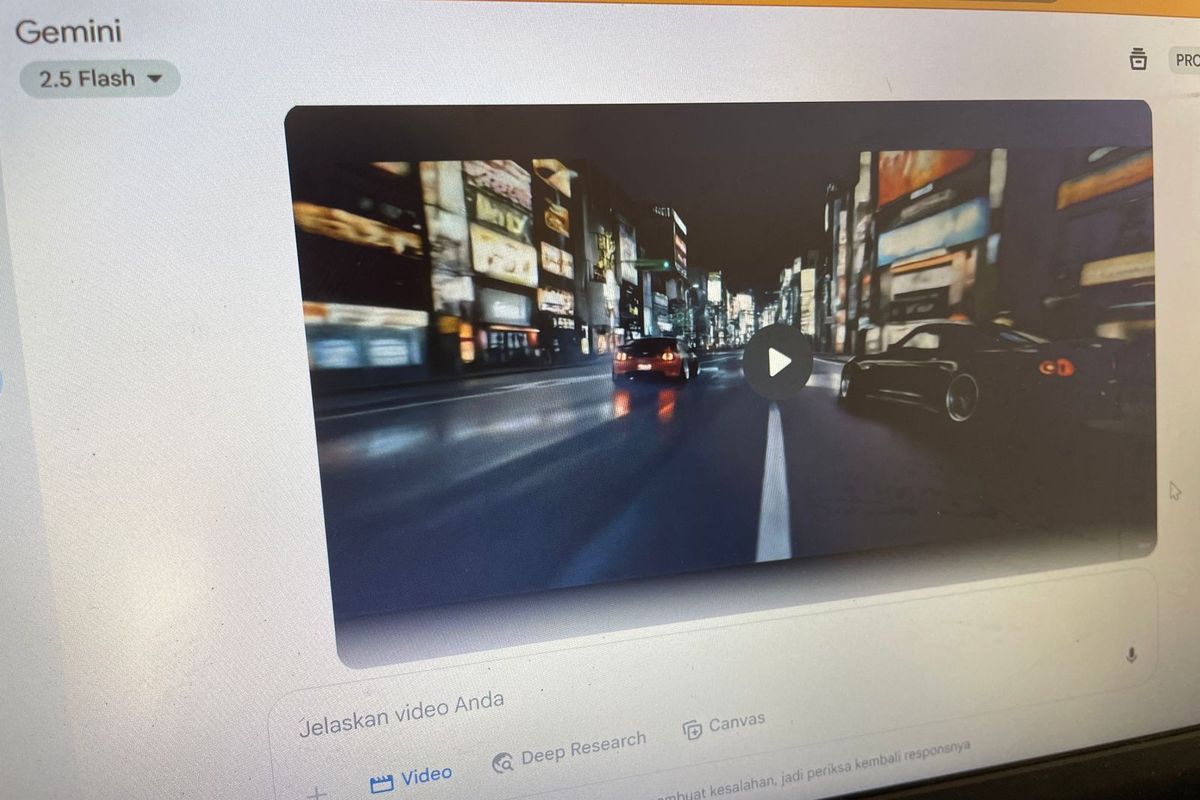
KOMPAS.com - Pengguna mungkin bakal tertarik buat mengetahui cara membuat video dari teks pakai Veo 3. Beberapa waktu belakangan, video yang dibuat menggunakan Veo 3 ramai dibagikan di media sosial (medsos).
Untuk diketahui, Veo 3 adalah teknologi Artificial Intelligence (AI) buatan Google yang memiliki kemampuan utama untuk mengolah video atau video generator. Dengan Veo 3, pengguna bisa memasukkan teks untuk diubah menjadi video (text to video).
Baca juga: Cara Dapat Google AI Pro Gratis untuk Mengakses AI Veo 3 dengan Mudah
Veo 3 bisa membuat video sinematik dengan kualitas dan penerimaan masukan (prompt) hingga posisi (angle) kamera, yang lebih baik ketimbang Veo 2. Selain itu, Veo 3 bisa membuat video yang disertai dengan audio atau efek suara yang sesuai.
Kemampuan itu membuat Google Veo 3 menarik untuk dipakai membuat video dari teks. Lantas, bagaimana cara membuat video dengan Veo 3? Jika tertarik mencobanya, berikut adalah penjelasan cara menggunakan Veo 3 untuk membuat video dari teks dengan mudah.
Cara membuat video dari teks pakai Veo 3
Cara membuat video dari teks pakai Veo 3 itu pada dasarnya cukup mudah. Veo 3 hadir sebagai alat yang melengkapi program AI andalan Google yang utama, yaitu Gemini AI.
Jadi, untuk membuat video Veo 3, pengguna bisa mengakses Gemini AI.
Akan tetapi, ada beberapa langkah yang perlu dipahami pengguna sebelum bisa menggunakan AI Veo 3 di Gemini untuk bikin video. Adapun detail cara menggunakan Veo 3 melalui Gemini untuk bikin video AI dari teks adalah sebagai berikut.
1. Langganan Google AI Pro gratis
Langkah pertama yang perlu dilakukan adalah pengguna harus berlangganan Google AI Pro dulu. Veo 3 bukan alat yang gratis. Pengguna perlu berlangganan Google AI Pro supaya bisa mengakses Veo 3 di Gemini.
Langganan Google AI Pro normalnya seharga Rp 309.000 per bulan. Akan tetapi, pengguna bisa mendapatkan Google AI Pro secara gratis dengan menggunakan akun pelajar. Google memberikan promo akses gratis Google AI Pro selama 15 bulan untuk akun pelajar.
Untuk diketahui, akun pelajar itu contohnya seperti akun atau email yang dibuat oleh kampus. Misalnya, alamat email “abcd@uii.ac.id” atau “abcd@ub.ac.id”. Untuk berlangganan Google AI Pro secara gratis, langkahnya adalah sebagai berikut:
- Pastikan telah login akun Google di browser.
- Buka website Veo ini https://deepmind.google/models/veo.
- Selanjutnya, klik menu “Try in Gemini”.
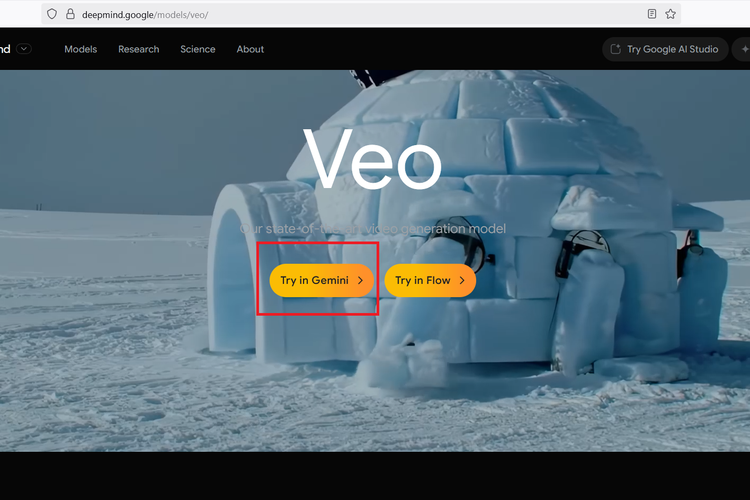 Ilustrasi cara dapat Veo 3 gratis dengan berlanggan Google AI Pro menggunakan akun pelajar.
Ilustrasi cara dapat Veo 3 gratis dengan berlanggan Google AI Pro menggunakan akun pelajar. - Kemudian, halaman paket langganan akan terbuka. Di halaman itu, pilih opsi “Free for Student” pada paket langganan Google AI Pro.
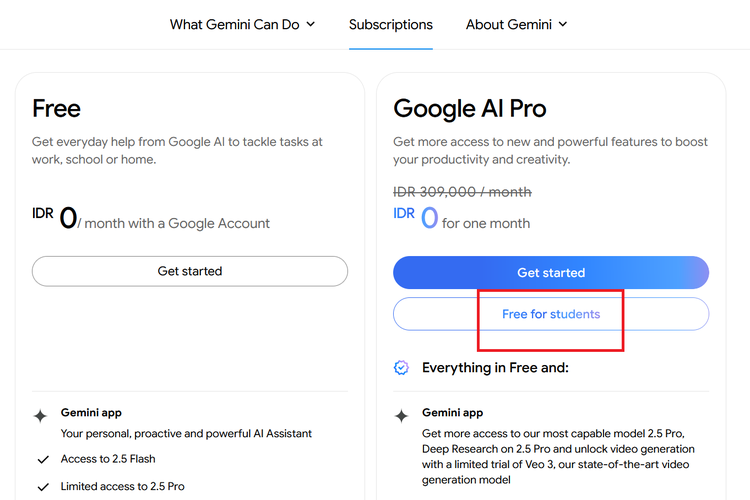 Ilustrasi cara dapat Veo 3 gratis dengan berlangganan Google AI Pro menggunakan akun pelajar.
Ilustrasi cara dapat Veo 3 gratis dengan berlangganan Google AI Pro menggunakan akun pelajar. - Selanjutnya, klik opsi “Verifikasi status siswa”.
- Setelah itu, masukkan alamat email pelajar dari lembaga pendidikan.
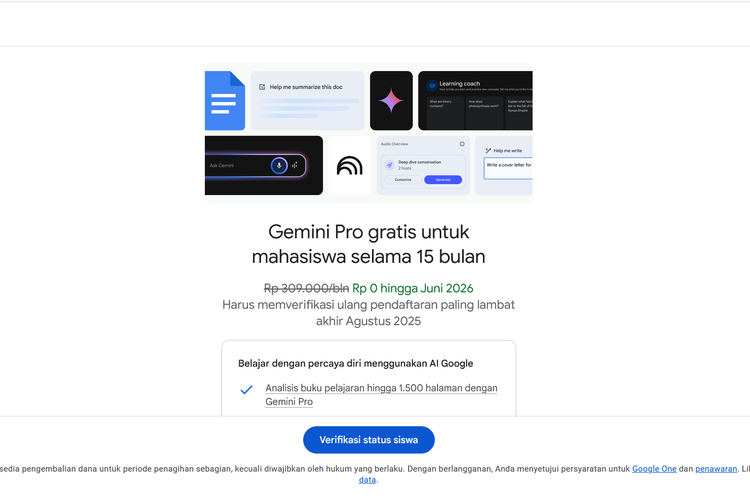 Ilustrasi cara dapat Veo 3 gratis dengan berlangganan Google AI Pro menggunakan akun pelajar.
Ilustrasi cara dapat Veo 3 gratis dengan berlangganan Google AI Pro menggunakan akun pelajar. - Klik opsi “Verifikasi”. Jika alamat email pelajar yang dipakai telah terverifikasi, pengguna bakal bisa mendapatkan langganan Google AI Pro secara gratis.
Akun dengan langganan Google AI Pro ini nanti dapat dipakai mengakses Gemini AI yang terdapat alat Veo 3 untuk membuat video dari teks. Akan tetapi, setelah mendapatkan Google AI Pro secara gratis, pengguna masih perlu menginstal VPN dulu.
Baca juga: Apa Itu Video Veo 3 AI yang Ramai di Medsos? Begini Penjelasannya
2. Instal VPN
Langkah berikutnya yang harus dilakukan pengguna adalah menginstal jaringan privat atau VPN dengan wilayah Amerika Serikat (AS) untuk bisa mengakses Veo 3 di Indonesia. Perlu diketahui, alat AI Veo 3 baru dirilis pada Mei kemarin.
Kini, Veo 3 baru tersedia di wilayah Amerika Serikat. Di Indonesia, AI video generator dari Google yang tersedia masih Veo 2. Jadi, untuk bisa mengakses Veo 3 di Indonesia, pengguna perlu memodifikasi koneksi menggunakan VPN agar seolah mengakses dari AS.
Ada banyak VPN yang bisa menyediakan koneksi privat dari wilayah AS. Dalam percobaan kali ini, KompasTekno menggunakan VPN berupa ekstensi di browser Chrome bernama VeeVPN. Adapun cara instal VPN VeePN di Chrome adalah sebagai berikut:
- Buka browser Chrome dan klik ikon titik tiga di sebelah kanan kolom URL.
- Setelah itu, klik menu “Ekstensi” dan pilih opsi “Buka Chrome Webstore”.
- Kemudian, cari dan pilih ekstensi VeePN.
- Klik opsi “Tambahkan ke Chrome” pada ekstensi VeePN.
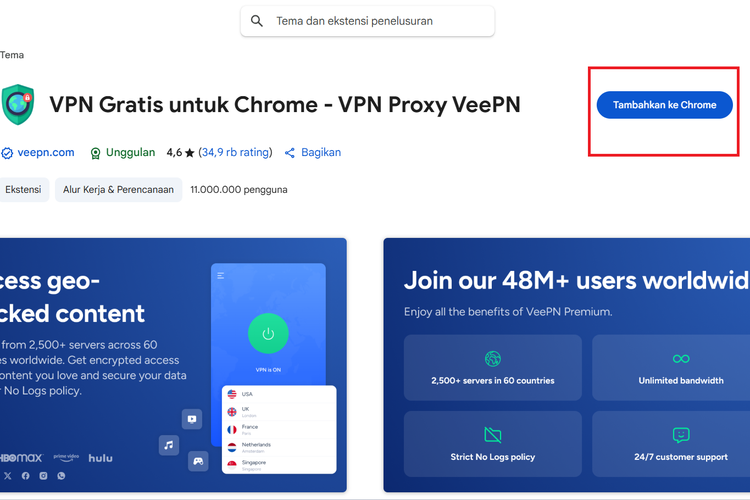 Ilustrasi cara membuat video Veo 3 dengan Gemini AI. Menginstal VPN dengan koneksi dari wilayah Amerika Serikat.
Ilustrasi cara membuat video Veo 3 dengan Gemini AI. Menginstal VPN dengan koneksi dari wilayah Amerika Serikat. - Instalasi ekstensi akan berjalan.
- Jika sudah terinstal, untuk mengatur agar terkoneksi dari wilayah AS dan mengaktifkannya, silakan klik ikon puzzle yang berada di sebelah kanan kolom URL.
- Setelah itu, klik ekstensi VeeVPN.
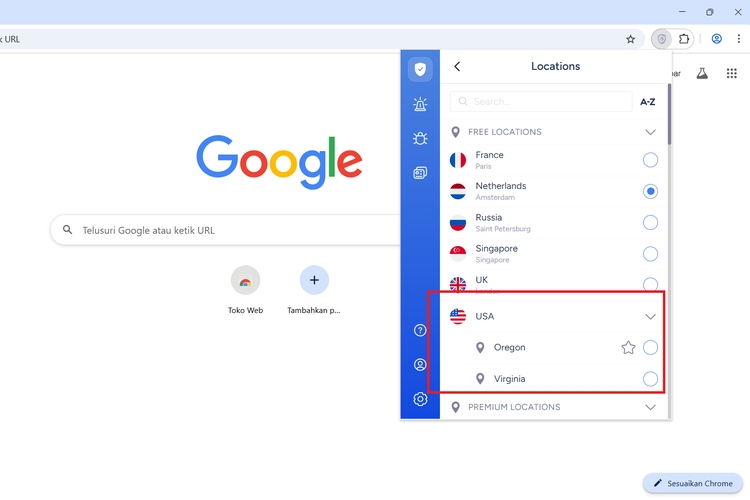 Ilustrasi cara membuat video Veo 3 dengan Gemini AI. Menginstal VPN dengan koneksi dari wilayah Amerika Serikat.
Ilustrasi cara membuat video Veo 3 dengan Gemini AI. Menginstal VPN dengan koneksi dari wilayah Amerika Serikat. - Atur lokasi koneksi dan pilih “USA”.
- Terakhir, aktifkan koneksi VPN dari lokasi AS yang telah dipilih tadi.
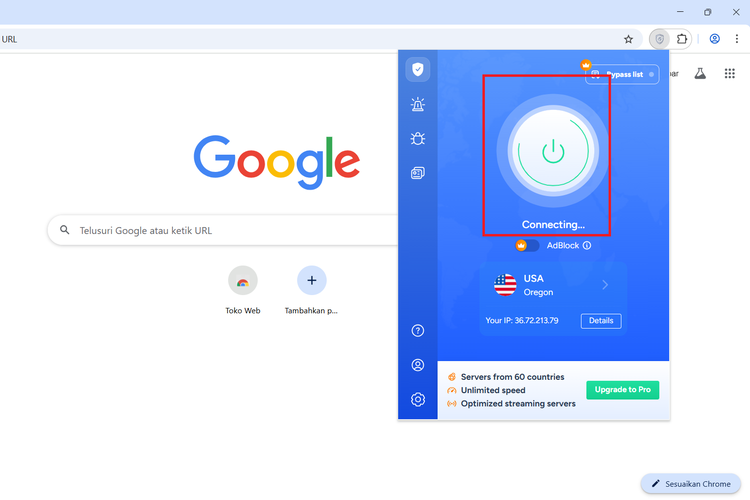 Ilustrasi cara membuat video Veo 3 dengan Gemini AI. Menginstal VPN dengan koneksi dari wilayah Amerika Serikat.
Ilustrasi cara membuat video Veo 3 dengan Gemini AI. Menginstal VPN dengan koneksi dari wilayah Amerika Serikat.
3. Membuat video AI Veo 3 lewat Gemini
Setelah terkoneksi dengan VPN dari lokasi AS pada browser Chrome, pengguna bisa mulai membuat video AI Veo 3 lewat Gemini. Langkah-langkah pembuatan video AI Veo 3 pakai Gemini adalah sebagai berikut:
No responses yet